
虛擬機鏡像用戶使用文檔
| 虛擬機軟件 | VMware worktation 16 | |
| 虛擬機系統 | Ubuntu 16.04 | |
| 系統用戶名 | 系統密碼 | root密碼 |
| embedsky | embedsky | embedsky |
注意:建議初學者請嚴格按照以下文檔路徑進行操作,為了保證環境兼容性,請嚴格按照示例步驟和指令執行。
相關資料鏈接:https://pan.baidu.com/s/1fF0xY8GTyrPmwjrRl9Ureg?pwd=3ex4 提取碼: 3ex
導入虛擬機鏡像
1.點擊“開始”—“VMware”—“VMware worktation”,啟動 VMware worktation
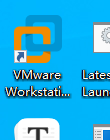
2.點擊“文件”—“打開”,選擇提供的OVF文件,點擊“打開”。
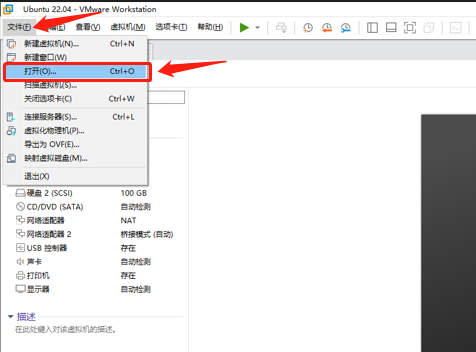
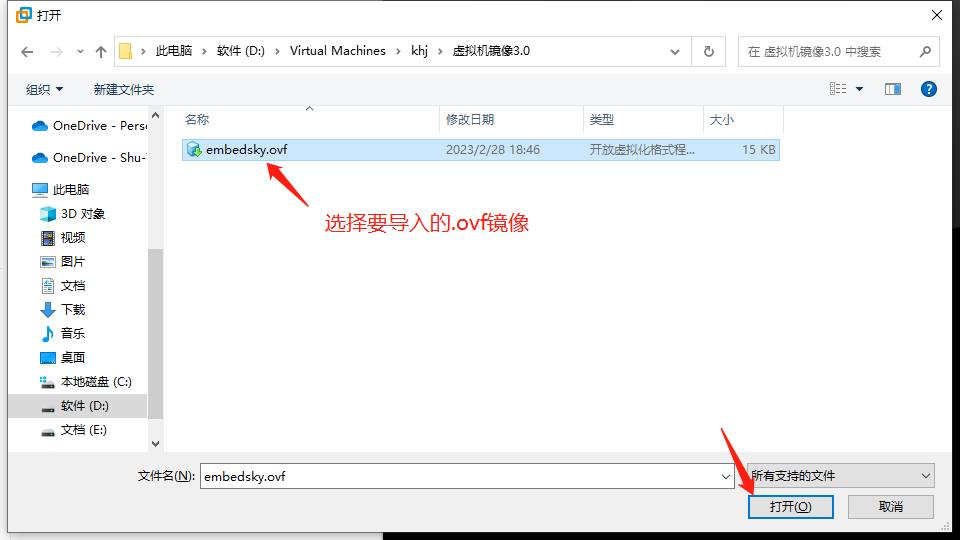
3.輸入OVF文件導入后的虛擬機名稱,這里輸入“embedsky”,選擇虛擬機的存放位置,點擊“導入”
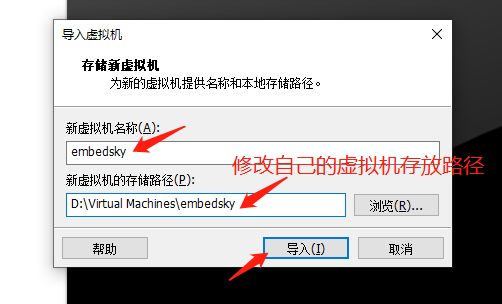
4. 導入OVF文件需要較長的時間,請耐心等待。OVF文件導入后,就可以在虛擬機列表中看到OVF文件轉換的虛擬機了
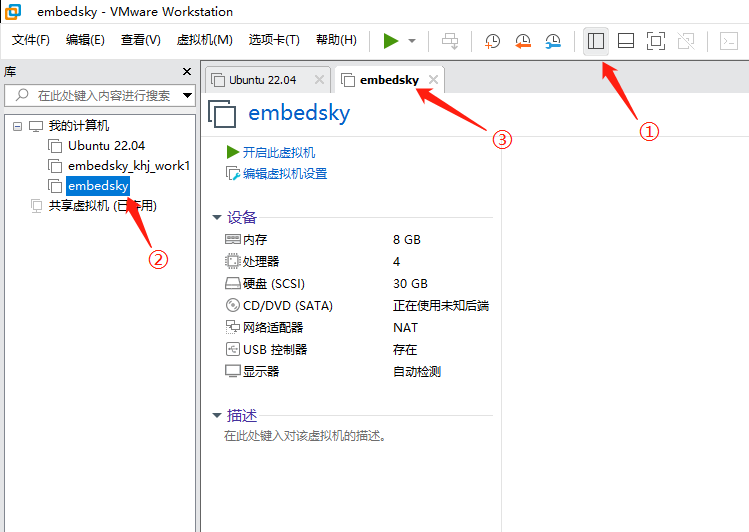
數據盤掛載
由于源碼體積較大,為了合理分配磁盤空間,我們采用系統盤與數據盤分開使用的策略。將數據盤掛載在系統盤的根目錄/opt下,將源碼存放于此。
創建數據盤
1.選擇需要添加硬盤(磁盤)的虛擬機,點擊:“編輯此虛擬機設置”,進入虛擬機設置對話框對話框。
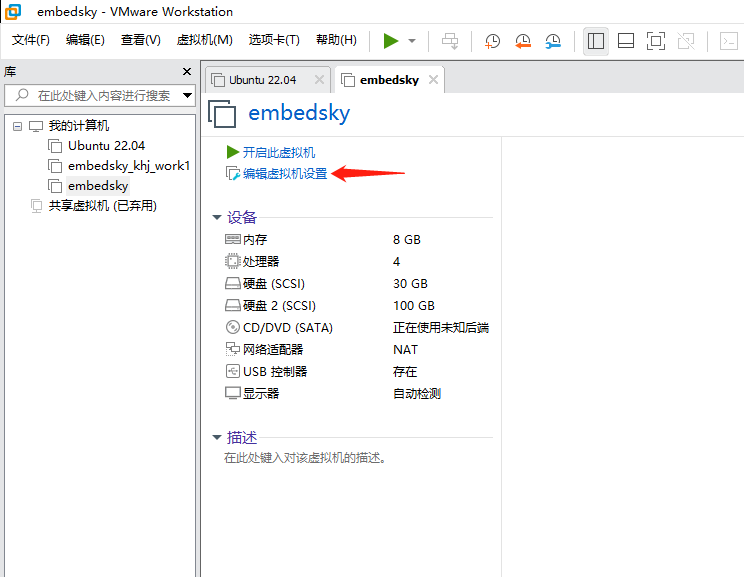
2.在虛擬機設置對話框選中磁盤。選中硬盤,進入添加硬件向導對話框。
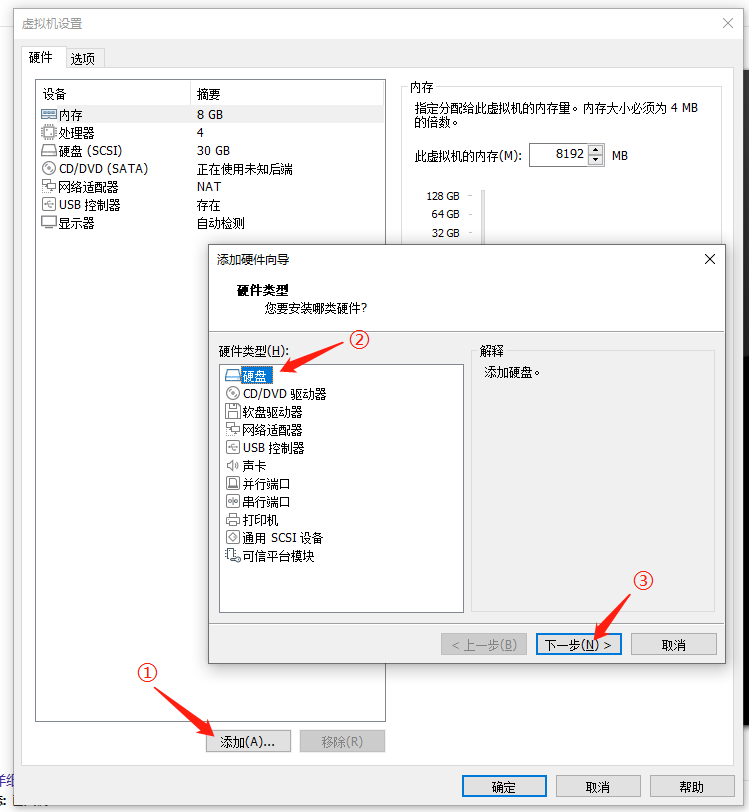
3. 在添加硬件向導對話框,選擇磁盤類型:SCSI。
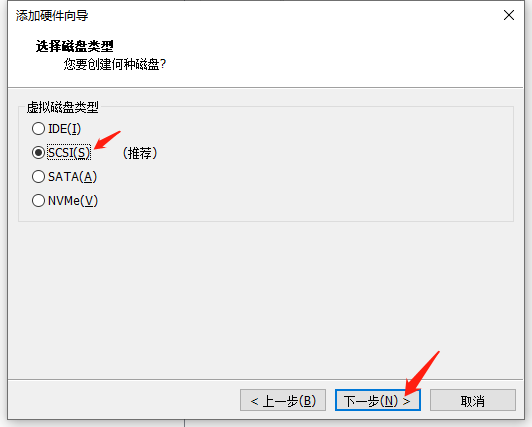
4.在添加硬件向導對話框,選擇磁盤:創建新虛擬磁盤。
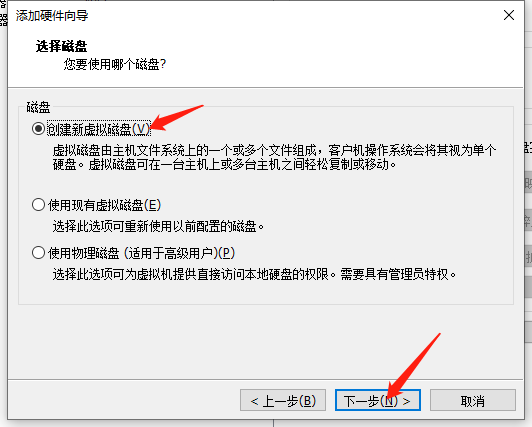
5.在添加硬件向導對話框,指定磁盤容量:100GB。選擇將虛擬機磁盤拆分成多個文件。這里創建一個100GB的空間,實際上視實際磁盤空間大小而定,為了保證接下來源碼編譯順利,建議大于60GB。
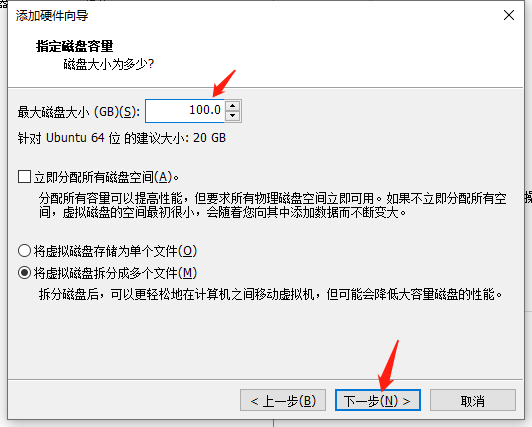
6.在添加硬件向導對話框,指定磁盤文件,就是虛擬機磁盤文件存儲位置,本例如下圖。并點擊:“完成”。軟件上默認是虛擬機系統路徑下創建磁盤,也可以修改到一個合適的獨立的路徑進行創建,方便管理。
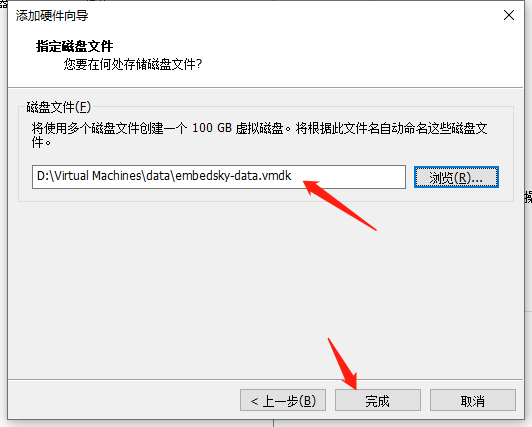
7.虛擬機硬盤添加完成。
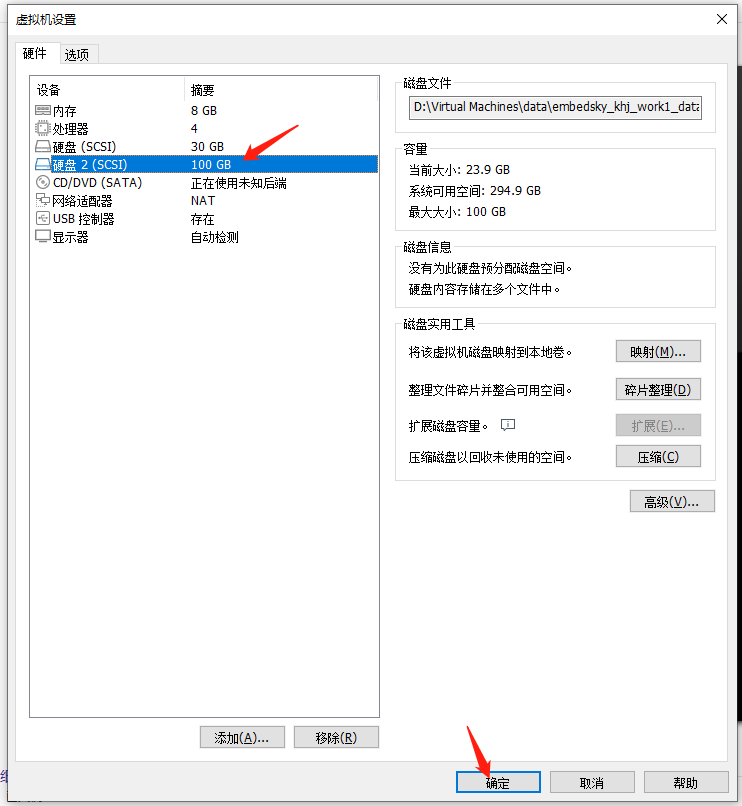
8.設置完成后,進入虛擬機頁面,可以看到已經有兩個硬盤了。便可啟動虛擬機,首次啟動時間較長,請耐心等待。
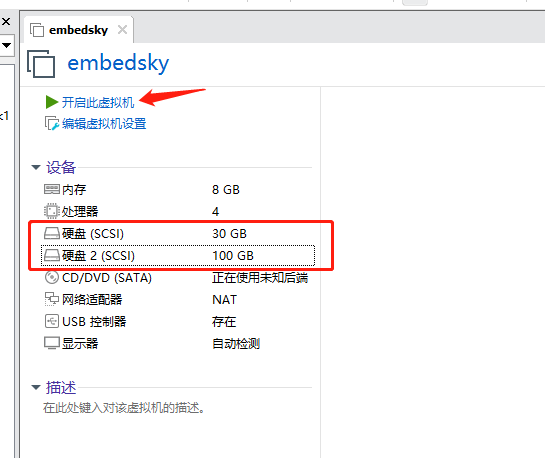
審核編輯黃宇
-
ARM
+關注
關注
134文章
9310瀏覽量
375114 -
虛擬機
+關注
關注
1文章
962瀏覽量
29064
發布評論請先 登錄
hyper 備份,Hyper備份:虛擬機備份與恢復

hyper-v虛擬機,為何需要用hyper-v虛擬機?

hyper cpu,Hyper CPU優化:提升虛擬機性能

hyper v 刪除,怎么樣刪除hyper-v中的虛擬機?

Ubuntu系統的虛擬機安裝步驟 如何在Ubuntu系統上編譯軟件
虛擬化數據恢復——Hyper-V虛擬機數據恢復案例

虛擬機數據恢復—異常斷電導致XenServer虛擬機不可用的數據恢復案例
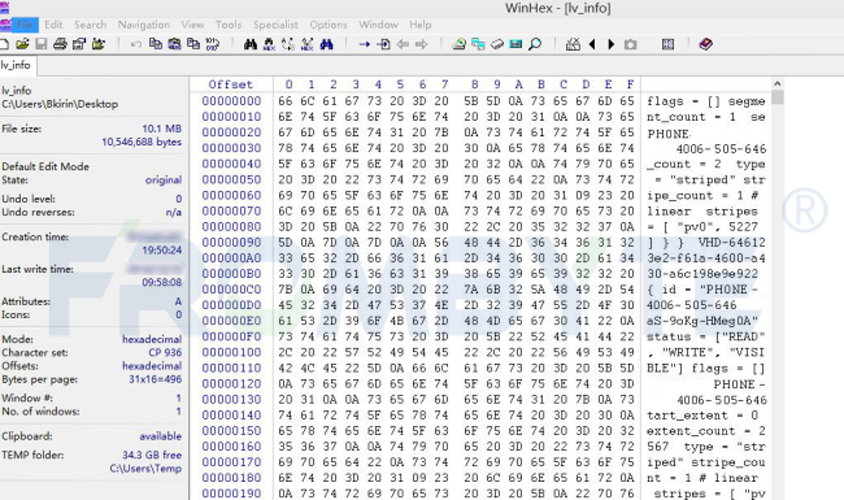
什么是虛擬機?什么是虛擬化?
Vmware虛擬機安裝
創建ubuntu虛擬機
什么是虛擬機?虛擬機真的那么好用嗎?






 TQT507虛擬機鏡像用戶使用文檔 1
TQT507虛擬機鏡像用戶使用文檔 1
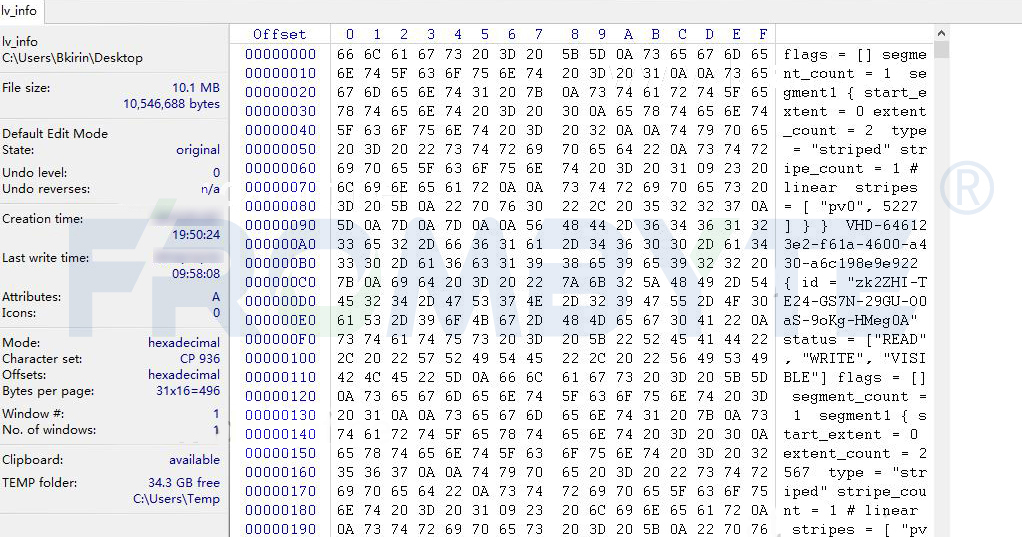
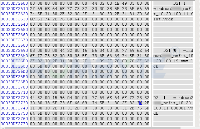












評論